最近、Twitterから「Twitterの2要素認証がオフになりました」というメールが届いている人も多いと思います。
このときの対応方法をまとめます。
メールが届いたら、対処が必要
Twitterから、「Twitterの2要素認証がオフになりました」というメールというタイトルで以下のようなメールが届くことがあります。
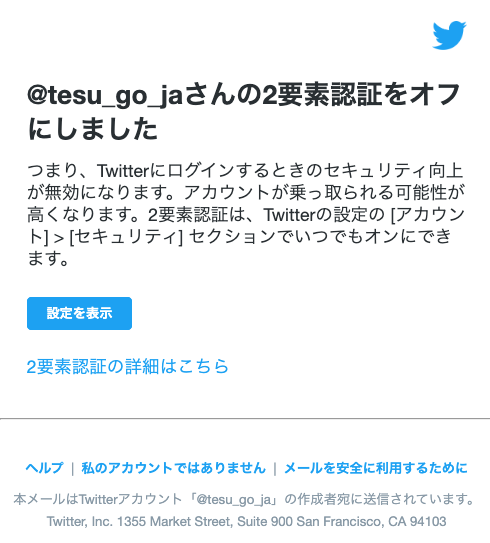
これは、Twitterログイン時に、パスワード認証以外にSMSで認証を行っていると、このようなメールが届きます。
2要素認証でのSMS認証は、Twitter Blueという有料会員のみに提供されるようになったため、無料会員は順次SMS認証を無効にされているためです。
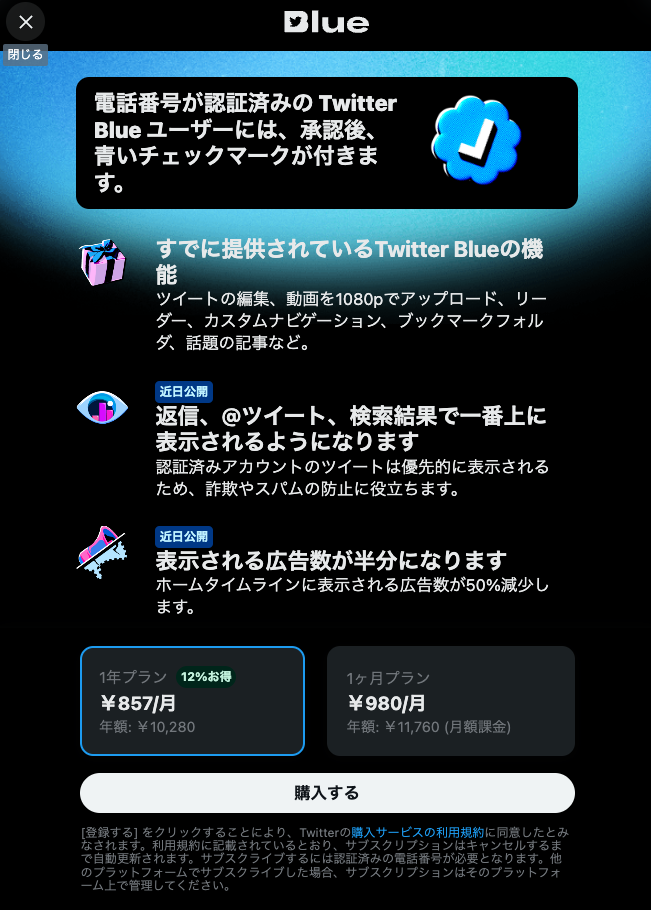
2要素認証が無効になると、パスワードのみの認証となり、パスワードを破られるとアカウント乗っ取りのセキュリティ的に問題が出るため、早急に対応が必要になります。
他要素認証とは
そもそも、2要素認証(多要素認証:MFA)とは何でしょうか?
多要素認証は、アクセス権を得るたの本人確認で、以下の複数の種類の要素で認証するものです。
- 記憶の要素
認証される人が記憶しているもので、暗証番号やパスワード、合言葉、メールアドレスへ送付されるワンタイムパスワードなどが該当 - 所有の要素
認証される人が所有しているものを使うことで、IDカード読み取りや電話発信、ワンタイムパスワード発生器などが該当 - 備える要素
認証される人が備えているもので、生体認証(指紋認証や顔認証など)が該当
こういった一つの要素が破られても、他の要素で破られにくいという安全性を持ちます。
Twitterの認証は、多要素認証の中の2つの要素を利用するため、2要素認証と言っています。
世の中の記事では多要素認証と2段階認証と混同していることも多い
ニュースなどの記事では、多要素認証を2段階認証と混同している記事が見受けられます。
2段階認証は、複数の要素によらない認証なども対象となります。
例えば、パスワードのあとに、合言葉を求めるなどのような、記憶による要素のみ(1要素)での認証を2段階で行うことなども該当ますが、これは多要素認証には該当しません。
多要素認証を使用していない2段階認証は、一般的にセキュリティに劣ります。
Twitterでの2要素認証の設定方法
TwitterでSMS認証が無効化されると、再度2要素認証の設定が必要になります。
2要素認証が無効の状態でログインすると、以下の画面が表示されます。
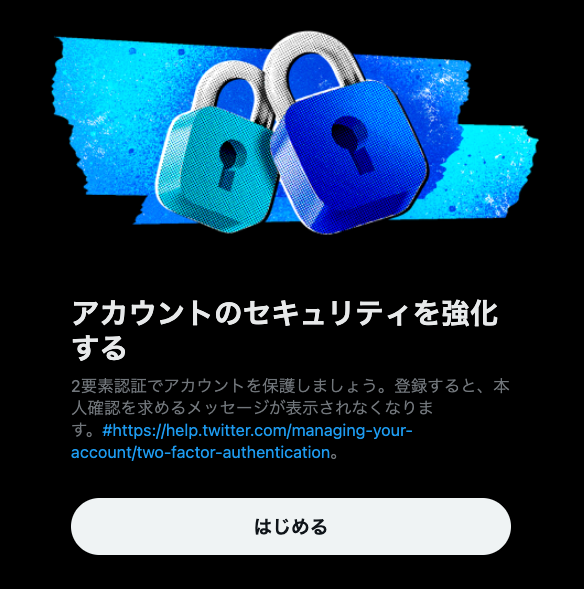
この画面が出ると、ここから「はじめる」ボタンから設定開始ができます。
またが、Web画面左メニューから、[設定とサポート]>[設定とプライバシ]>[セキュリティとアカウントアクセス]>[セキュリティ]>[2要素認証]からも可能です。
そうすると、以下の画面が出ます。
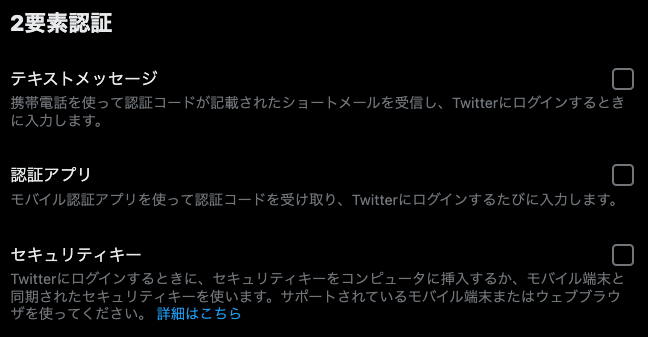
ここで、2要素認証の方式を選びます。
それぞれの方式は、以下のようなものです。
- 「テキストメッセージ」は、SMSによる認証なので利用できません。
- 「認証アプリ」は、Google Authenticatorなどのアプリを用います。
- 「セキュリティキー」は、モバイル端末などにキーを埋め込み、ケーブルで繋ぐなどを行います(煩雑です)。
これらを考えると、ほぼ「認証アプリ」一択だと思います。
ここで、認証アプリにチェックを入れ、次へ進みます。
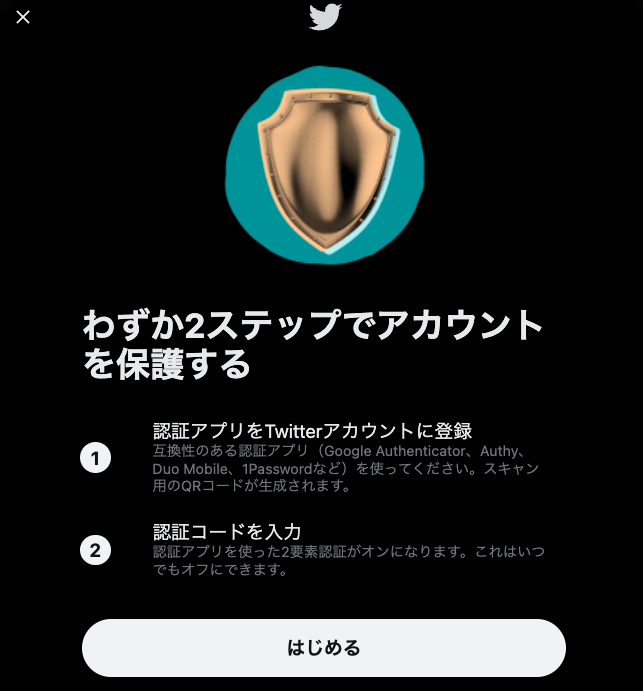
ここでは、Google Authenticator(iOS/Android)を利用します。
Google Authenticatorは、Instagramでも使われており、利用している人も多いと思います。
上記の画面で、「はじめる」を押すと、QRコードが表示されるので、Google Authenticatorで読み込み、画面に従って設定します。
設定が終わると、以下の画面が表示されます。
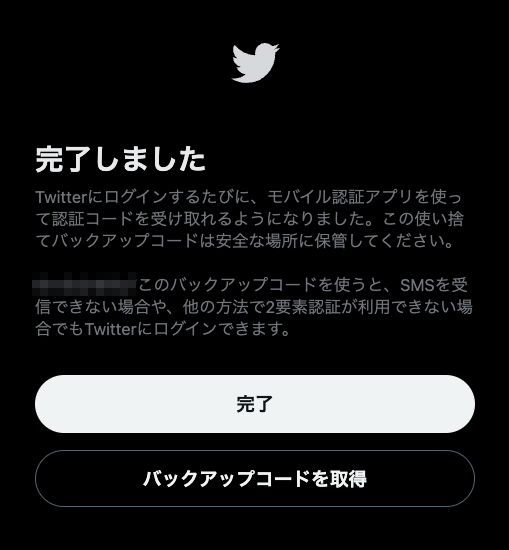
ここで、「バッグアップコードを取得」ボタンから、バックアップコードをメモしておきましょう。Google Authenticatorが利用できないときに必要になります。
仮に、バックアップコードのメモを忘れた場合、2要素認証の画面の一番下から再取得が可能です。
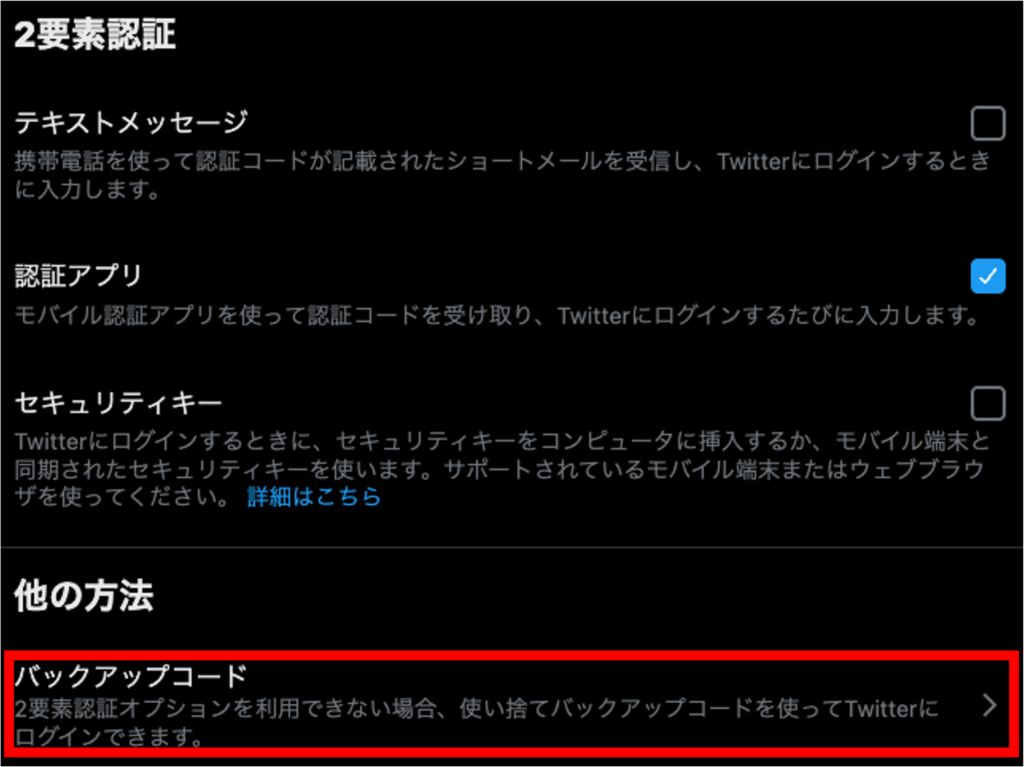
複数アカウントを持っている場合は各々の設定が必要
複数アカウントを持っている場合は、それぞれのアカウントで2要素認証を設定する必要があります。
Google Authenticatorには、それぞれのアカウント単位で設定されるので、スマホは1台で対応可能です。
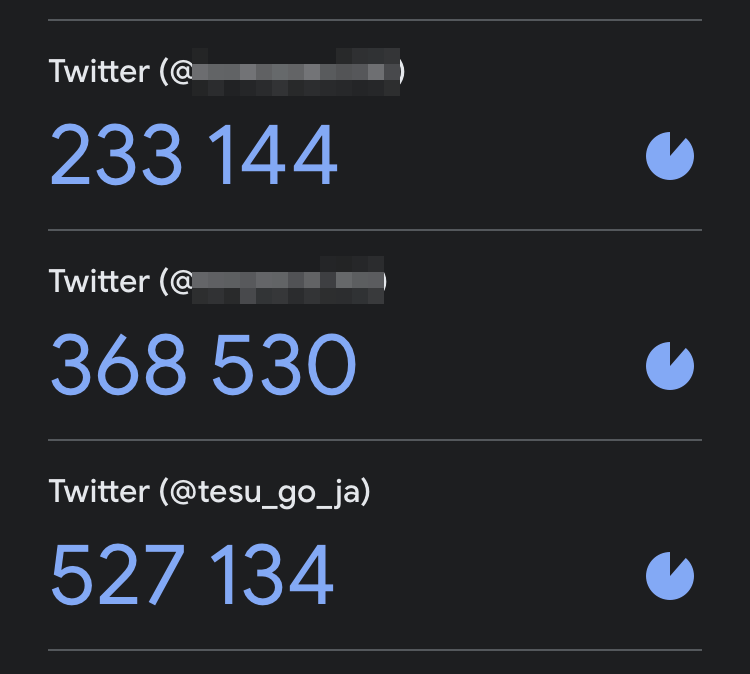
おわりに
TwitterでSMS認証が無効になったときの、2要素認証の設定方法をご紹介しました。
▼関連記事



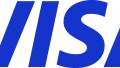
コメント